Kako saznati koja je majka na prijenosnom računalu. Kako saznati model matične ploče: neki sjajni načini.
Matična ploča temelj je svakog računala. Ovisi o tome koje se komponente mogu koristiti u računalu. Stoga pri sastavljanju ili nadogradnji računala morate znati točan naziv matična ploča.
Kako saznati naziv matične ploče na radnom računalu
Ako imate ispravno računalo i morate saznati naziv matične ploče koja se na njemu koristi, tada za to ne morate rastavljati računalo. Programom se mogu dobiti sve potrebne informacije o vašoj matičnoj ploči.
Na primjer, možete jednostavno i naizmjenično izvršiti dvije naredbe. Isprva " wmic podloga dobije proizvođača", i onda " wmic baseboard dobiti proizvod". Prva naredba prikazat će podatke o proizvođaču, a druga naredba točan naziv matične ploče.
Ako se ne želite petljati naredbeni redak, tada možete dobiti informacije o nazivu matične ploče pomoću programa trećih strana. Na primjer, možete koristiti program CPU-Z. Ovaj program prikuplja sve dostupne informacije o konfiguraciji računala i pruža ih u prikladnom obliku. U isto vrijeme, CPU-Z je potpuno besplatan i može se preuzeti sa službene web stranice programera. Nakon preuzimanja programa CPU-Z morate pokrenuti i u njemu otići na karticu "MainBoard". Ovdje će biti dostupne sve osnovne informacije o vašoj matičnoj ploči, uključujući naziv proizvođača ploče i naziv modela.

Također u programu CPU-Z na kartici MainBoard možete dobiti informacije o skupu čipova i BIOS-u koji se koriste na matičnoj ploči. Na drugim karticama programa CPU-Z možete vidjeti podatke o procesoru, RAM memorija i video karticu.
Kako saznati naziv matične ploče ako računalo ne radi
Ako vaše računalo ne radi ili ga još niste ni sastavili, a morate saznati naziv matične ploče, tada vam gore opisane metode neće pomoći. U vašem slučaju morate pregledati samu matičnu ploču. U većini slučajeva naziv će se utisnuti na samu matičnu ploču. Ime je napisano velikim slovima, pa ga neće biti moguće zamijeniti s drugim natpisima.

Također, naziv matične ploče uvijek je naveden na kutiji.

Ako imate kutiju matične ploče, samo pogledajte oko sebe i lako ćete pronaći naziv.
Nakon pokretanja programa CPU-Z otvorite karticu "Glavna ploča". Ovdje možete pronaći sve osnovne podatke o vašoj matičnoj ploči. Konkretno, prikazuje podatke o proizvođaču matične ploče, naziv modela, naziv korištenog čipseta, kao i verziju i datum korištenog BIOS -a.
- ovo je besplatni program za pregled specifikacija vašeg računala. Uz njegovu pomoć možete dobiti informacije o svim komponentama koje se koriste u računalu.
Na primjer, da biste identificirali matičnu ploču na računalu, morate pokrenuti ovaj program i idite na odjeljak "Matična ploča". Ovdje možete vidjeti proizvođača matične ploče, točan naziv njenog modela, kao i druge karakteristike.
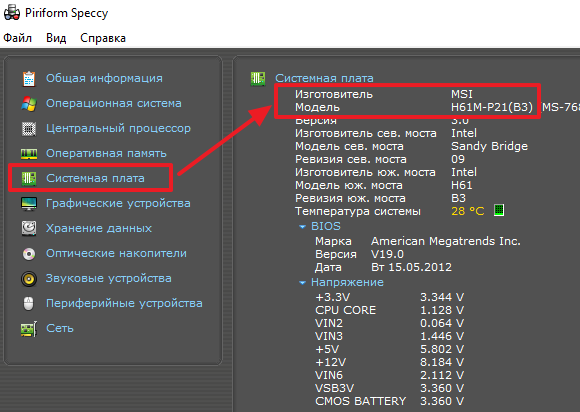
(ranije Everest) je plaćeni program za pregled karakteristika računala. Od svih analoga, AIDA64 ima najviše funkcija. Jedini nedostatak AIDA64 je što se plaća. No, možete koristiti razdoblje PROBA, tijekom kojeg su dostupne sve funkcije programa.
Da biste identificirali matičnu ploču na računalu pomoću AIDA64, morate pokrenuti ovaj program i otići na odjeljak "Matična ploča - Matična ploča".
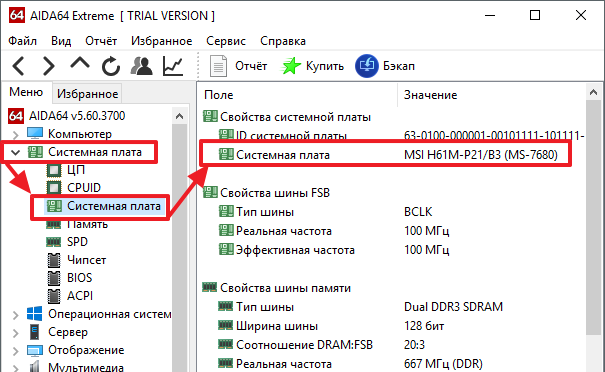
Odredite matičnu ploču pomoću UEFI BIOS -a
Ako imate moderno računalo s BIOS -om (grafičko sučelje), tada naziv matične ploče možete vidjeti izravno u UEFI BIOS -u. Da biste to učinili, samo uđite u UEFI BIOS i proučite informacije prikazane na prvom zaslonu. Ova metoda određivanje matične ploče bit će korisno u slučajevima kada je nemoguće pokrenuti sustav Windows i instalirati gore navedene programe.
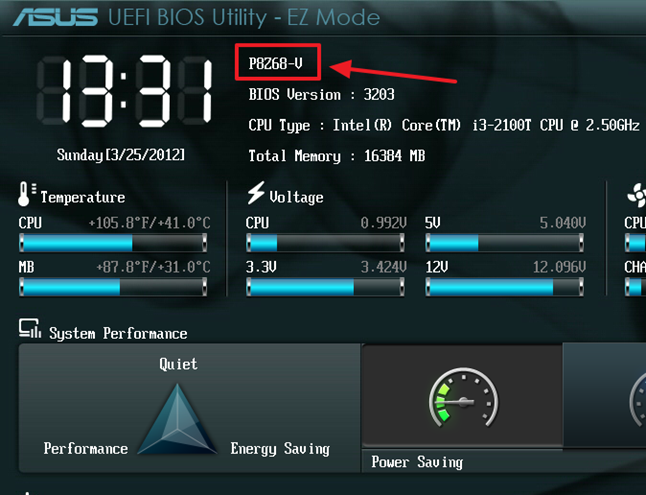
Ručno određivanje matične ploče
U krajnjem slučaju, ako se računalo uopće neće uključiti, možete ručno identificirati matičnu ploču. Da biste to učinili, isključite računalo, odspojite sve kabele s računala i uklonite bočni poklopac. Nakon toga pažljivo pregledajte samu matičnu ploču. Trebao bi postojati natpis s njegovim imenom.

U nekim slučajevima natpis s imenom matične ploče može biti skriven video karticom. U tom slučaju morat će se ukloniti.
Nakon nekog vremena računalo treba nadograditi. Neki korisnici radije nadograđuju kupnjom novog računala, drugi zamjenjuju stare komponente novim.
Prije kupnje novih komponenti za računalo (video kartica, procesor, RAM i druge) morate znati karakteristike i model matične ploče. To je potrebno kako bi se izbjegla nekompatibilnost komponenti.
Sistematski pregled
Za fizički pregled instalirane matične ploče potrebno je rastaviti sistemsku jedinicu.
Za rastavljanje sistemske jedinice morate:
Ova je metoda prikladna za vlasnike stacionarnih računala.
Važno! Proizvođači matičnih ploča "ASUS" upisuju naziv modela pored "PCI-E" utora, proizvođač "GIGABYTE" postavlja podatke o ploči u blizini utora RAM-a ", proizvođač" MSI "kao i" ASUS "najčešće postavlja podatke blizu utora "PCI-E".


Standardni alati za Windows
Ako korisnik zbog neiskustva ne može rastaviti sistemsku jedinicu i vidjeti koja je matična ploča instalirana, tada možete koristiti standardne alate operacijski sustav Windows, kao što su: BIOS i naredbeni redak.
Također možete koristiti standardne pomoćne programe operacijskog sustava.
Da biste koristili uslužni program Informacije o sustavu, morate učiniti sljedeće:

Važno! Standardni uslužni program "Informacije o sustavu" možda neće prikazati podatke o matičnoj ploči.

Također, za uspostavljanje modela možete koristiti standard Windows uslužni program"DirectX dijagnostički alati".
Da biste koristili uslužni program DirectX Diagnostic Tools, slijedite ove korake:

Važno! Podaci se možda neće prikazati. U tom će slučaju stavka "Model računala" sadržavati podatke "Naziv sistemskog proizvoda".
Druga standardna metoda za identifikaciju modela je PostScreen validacija. Post provjera se događa tijekom pokretanja računala.
Važno! Suvremena računala gotovo odmah proći Post check, pa se takav zaslon možda neće prikazati tijekom pokretanja računala.
Video: informacije o biosu, matičnoj ploči i procesoru
Preko Biosa
Model matične ploče možete saznati putem BIOS -a.
Da biste saznali model matične ploče putem BIOS -a, morate:

Druga metoda:

Naredbeni redak
Jedan od većine jednostavni načini saznajte koja je matična ploča na vašem računalu - to je putem naredbenog retka. Korisnik ne mora instalirati dodatni softver, samo pozovite prozor naredbenog retka.
Da biste odredili model matične ploče putem naredbenog retka, morate:

Prva ekipa "Wmic podloga dobiva proizvođača"... Pomoću ove naredbe možete odrediti proizvođača matične ploče;
Druga naredba "Wmic osnovna ploča dobijte proizvod"... Pomoću naredbe možete izravno odrediti model matične ploče;

- tada ostaje samo unijeti željenu naredbu.
Drugi način izgleda ovako:

Treći način određivanja pomoću naredbenog retka izgleda ovako:

Saznajte koju matičnu ploču imam na računaru na Everestu
Model matične ploče možete saznati pomoću specijaliziranog softvera. Everest (danas se program naziva AIDA64) omogućuje vam dubinsku analizu osobnog računala.
S Everestom možete saznati više tehničke karakteristike računalo, za testiranje procesora (CPU), video kartice (GPU), RAM -a. Everest vam omogućuje ne samo saznanje karakteristika vašeg računala, već i ažuriranje upravljačkih programa sustava pružanjem veza za preuzimanje na službenim stranicama proizvođača.

Važno! Program je distribuirani shareware i ima probno razdoblje od 30 dana.
Probna verzija programa ima značajna funkcionalna ograničenja.

Da biste saznali model i karakteristike matične ploče u programu, morate:

Također možete odrediti model ploče na Everestu:

Everest je najučinkovitiji u određivanju modela i karakteristika matične ploče.
U ovom se članku razmatraju načini određivanja modela matične ploče. Potrebno je odabrati samo najprikladniju metodu.
Ponekad će možda biti potrebno saznati model matične ploče računala, na primjer, nakon ponovo instalirati Windows za naknadnu instalaciju upravljačkih programa sa službene web stranice proizvođača. To se može učiniti i pomoću ugrađenih alata sustava, uključujući korištenje naredbenog retka i korištenje programi trećih strana(ili gledajući samu matičnu ploču).
Saznajte model matične ploče pomoću sustava Windows
Sustavno Windows alati 10, 8 i Windows 7 relativno olakšavaju dobivanje potrebnih informacija o proizvođaču i modelu matične ploče, tj. u većini slučajeva, ako je sustav instaliran na računalu, pribjegnite nekim dodatne načine ne mora.
Prikaži u msinfo32 (informacije o sustavu)
Prvi i možda najjednostavniji način je korištenje ugrađenog uslužni program sustava"Informacije o sustavu". Opcija je pogodna i za Windows 7 i za Windows 10.

Kao što vidite, ništa komplicirano i potrebne informacije nisu odmah primljene.
Kako saznati model matične ploče u Windows naredbenom retku
Drugi način da vidite model matične ploče bez upotrebe programa trećih strana je naredbeni redak:
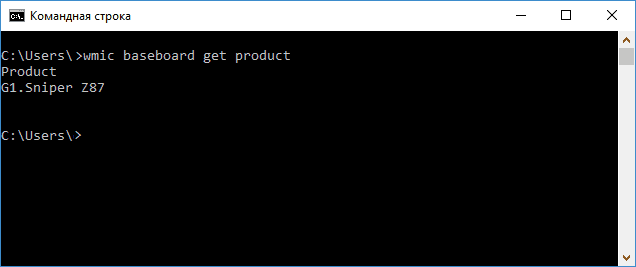
Ako trebate saznati ne samo model matične ploče pomoću naredbenog retka, već i njezinog proizvođača, upotrijebite naredbu wmic osnovna ploča potražite proizvođača na isti način. 
Pogledajte model matične ploče pomoću besplatnog softvera
Također možete koristiti programe trećih strana za pregled informacija o proizvođaču i modelu vaše matične ploče. Takvih programa ima puno (vidi), a najjednostavniji će, po mom mišljenju, biti Speccy i AIDA64 (potonji je plaćen, ali i u besplatna verzija omogućuje vam da dobijete potrebne informacije).
Speccy
Kada koristite Speccy, vidjet ćete podatke o matičnoj ploči u glavnom prozoru programa u odjeljku "Opći podaci", odgovarajući podaci bit će smješteni u stavci "Matična ploča".

Detaljnije informacije o matičnoj ploči mogu se pronaći u odgovarajućem pododjeljku "Matična ploča".
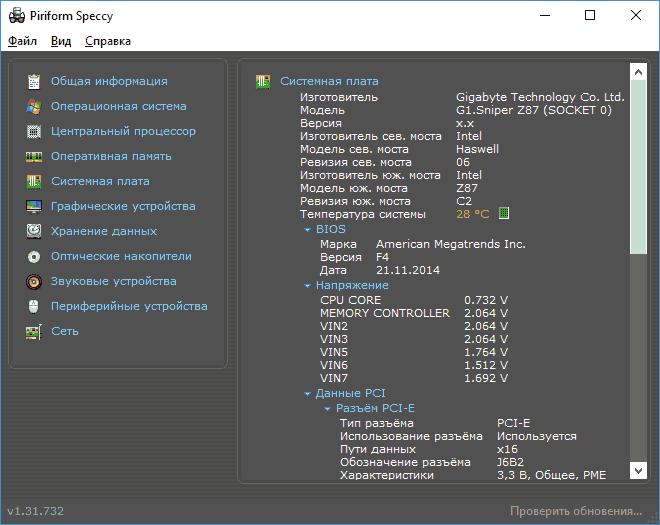
Program Speccy možete preuzeti sa službene web stranice https://www.piriform.com/speccy (dok ste na stranici za preuzimanje pri dnu možete otići na stranicu Builds, gdje je dostupna prijenosna verzija programa koja ne zahtijeva instalaciju na računalo).
AIDA64
Popularni preglednik specifikacija računala i sustava AIDA64 nije besplatan, ali čak i ograničena probna verzija omogućuje vam da vidite proizvođača i model matične ploče računala.
Sve potrebne informacije možete vidjeti odmah nakon pokretanja programa u odjeljku "Matična ploča".
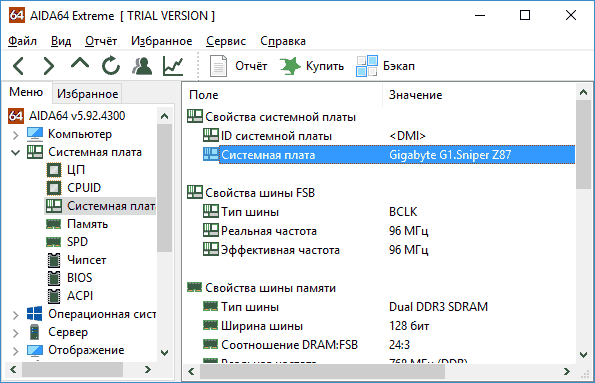
Probnu verziju AIDA64 možete preuzeti na službena stranica preuzima https://www.aida64.com/downloads
Vizualni pregled matične ploče i traženje njezinog modela
I na kraju, još jedna metoda u slučaju da se vaše računalo ne uključi, što vam ne dopušta da saznate model matične ploče pomoću bilo koje od gore opisanih metoda. Matičnu ploču možete samo otvoriti otvaranjem jedinica sustava računalo i obratite pozornost na najveće oznake, na primjer, model na mojoj matičnoj ploči je označen kao na donjoj fotografiji.

Ako na matičnoj ploči nema jasnih, lako prepoznatljivih oznaka, pokušajte pretražiti u Googleu one oznake koje ste pronašli: s velikom vjerojatnošću moći ćete otkriti o kakvoj se matičnoj ploči radi.
Poznavanje naziva modela matične ploče računala potrebno je za odabir odgovarajućih komponenti, pretraživanje i instaliranje potrebni vozači kao i u nekim drugim slučajevima.
Članak detaljno opisuje nekoliko jednostavnih načina za određivanje modela matične ploče. Nadam se da će svaki čitatelj pronaći onu koja mu najviše odgovara.
1. Vizualni pregled
Ime modela matične ploče proizvođač obično primjenjuje izravno na samu matičnu ploču. To se može vidjeti jednostavnim vizualnim pregledom. Na primjer, ovako izgleda matična ploča mog računala. Kao što vidite, naziv modela "ASUS P5Q-SE2" jasno je vidljiv na njemu.

Glavni nedostatak ove metode je potreba za otvaranjem jedinice računalnog sustava radi pregleda njezinih unutarnjih dijelova. Osim toga, neke matične ploče nose toliko različitih oznaka da neiskusnom korisniku može biti teško odrediti koji je naziv modela.
2. Određivanje modela ploče putem BIOS -a
Na nekim računalima možete saznati model matične ploče ako odete na Postavke BIOS -a.
Za otvaranje postavki BIOS računala, potrebno je odmah nakon uključivanja (prije pokretanja Pokretanje sustava Windows) početi povremeno pritisnuti tipku Del na tipkovnici. Možete saznati više o tome što je BIOS i kako unijeti njegove postavke.
Ova metoda nije savršena jer se model matične ploče ne prikazuje uvijek u BIOS -u. Međutim, ako Windows nije instaliran na vašem računalu i ne želite otvoriti sistemsku jedinicu, možete je pokušati upotrijebiti.
Ako vaše računalo ima Windows, bit će sigurnije i lakše koristiti treću ili četvrtu metodu.
3. Određivanje modela matične ploče
putem naredbenog retka
• pokrenite naredbeni redak (odaberite odgovarajuću stavku u izborniku Start). Možete saznati više o tome kako pokrenuti naredbeni redak;
• u naredbenom retku odmah nakon upita poput "c: \ Uzers \ ....>" unesite ili kopirajte naredbu s ove stranice wmic podloga dobije proizvođača a zatim pritisnite tipku Enter;
• kad se upit ponovno pojavi, unesite ili kopirajte naredbu wmic baseboard get product u prozor naredbenog retka i ponovno pritisnite Enter.
Nakon unosa prve naredbe, proizvođač matične ploče bit će prikazan u naredbenom retku, nakon druge - njezin model (vidi sliku).

4. Korištenje posebnih programa
Ako se iz nekog razloga niste mogli sprijateljiti s naredbenim retkom, možete saznati naziv modela matične ploče pomoću posebne programe... Evo nekih od njih:
• standardni Windows uslužni program koji pruža informacije o sustavu.
Ima ga na svakom računalu. Da biste ga pokrenuli, morate pritisnuti kombinaciju tipkovnice na tipkovnici Win + R, u prozoru koji se otvori unesite ili kopirajte riječ msinfo32 s ove stranice, a zatim pritisnite Enter. Potrebne informacije bit će prikazane u odgovarajućoj stavci u prozoru uslužnog programa odmah nakon pokretanja.
Nedostatak ovog uslužnog programa je što ne otkriva uvijek model matične ploče. Na mom računalu, na primjer, umjesto modela prikazuje se riječ "Nije dostupno" (vidi sliku);

Nakon instaliranja i pokretanja ovog programa, morate otići na karticu "Glavna ploča", gdje će se prikazati sve potrebne informacije.

Nakon instalacije i pokretanja, program će analizirati računalo i prikazati sve potrebne podatke, uključujući podatke o modelu matične ploče.

 Kako staviti rešetku na prijenosno računalo Kako upisati hash simbol na prijenosno računalo
Kako staviti rešetku na prijenosno računalo Kako upisati hash simbol na prijenosno računalo Operacijski sustav Windows Sve vrste sustava Windows
Operacijski sustav Windows Sve vrste sustava Windows Gdje se nalazi mjesto za razmjenu datoteka na računalu
Gdje se nalazi mjesto za razmjenu datoteka na računalu